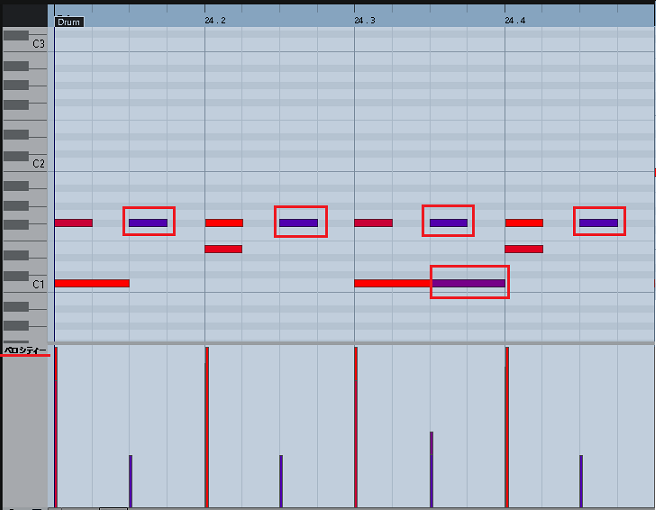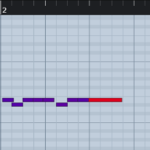ドラムの打ち込みで、音の生っぽさを意識してない人も多いです。
これも他の楽器と同様に、ただ普通に打ち込んだだけでは、いかにも機械的な音になってしまいます。
ドラムの場合、打ち込むタイミングをズラす他に、ベロシティー(音の強弱)をバラすことで人が演奏したような生っぽさを出すことができます。
ドラムの打ち込み方についての他記事は、下記を参考にして下さい。
今回の記事では、「 CUBASE 生っぽいリアルなベロシティ調整 ドラムの打ち込み方」をDTM初心者さんに向けてお伝えしていきます。
(注)CUBASE8 Proを使って説明していますが、この記事は全てのCUBASEに対応しています。
画像と動画付きでなるべく分かり易くお伝えするので、今回も一緒に頑張りましょう!
記事の内容を動画で解説しています。中央にある再生ボタンからご覧ください

目次(押すとジャンプします)
・ドラムで生っぽさを出すには?

音源による打ち込みはどうしても機械的になりがちですが、ドラムの打ち込みの場合、音のタイミングや強さをバラつかせることで生っぽい音にすることができます。
・リアルなドラムの打ち込み方法 ベロシティ調整編
ベロシティを調整することで、ドラムを生っぽく打ち込む方法を解説します。

まずは、ドラムトラックのイベントをダブルクリックし、キーエディター画面を開きましょう!
トラックの作成、音源の追加、音の打ち込み方については、下記の記事を参考にして下さい。
・頭拍を強く調節する
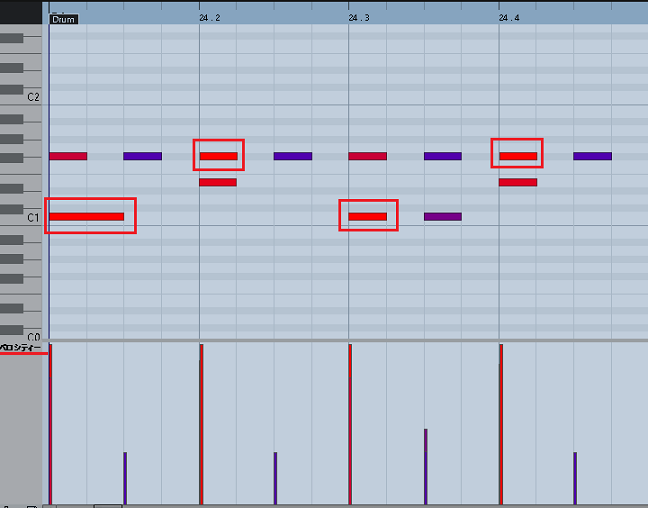
図のように、1拍と3拍のキック、2拍と4拍のスネアのベロシティ(音の強さ)を、100~110くらいで強く調節します。
8分のハイハットは、頭拍を80~100くらい。
人間の耳は、頭拍が強い方が安定して聴こえるという傾向があります。
ベロシティの調節方法については、下記の記事を参考にして下さい。
・裏拍を弱く調節する
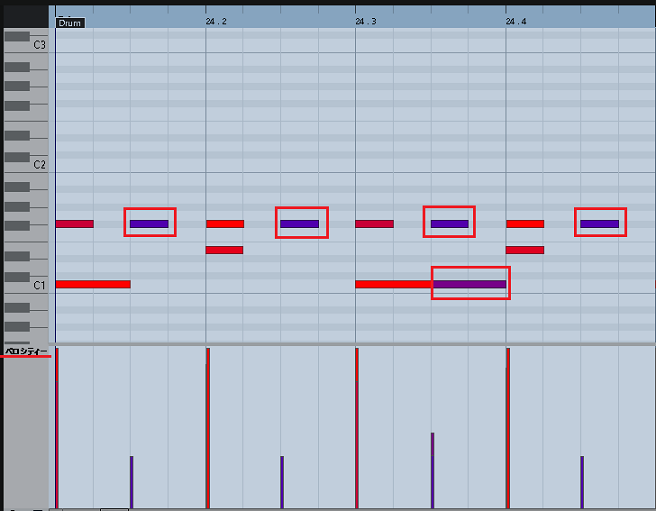
図のように、裏拍のスネアはベロシティ40~60くらい、8分裏や16分裏のキックは60~80くらいで弱く調節します。
8分のハイハットは、裏拍を50~70くらい。
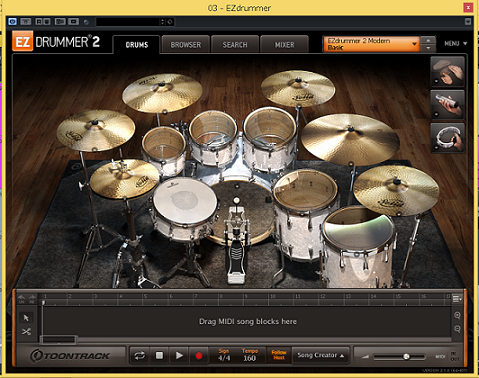
その際、打ち込む音色やソフトシンセによっても、音の大きさや聴こえ方が変わってきます。
上記のベロシティ数字を参考にして再生し、耳で聴きながら調節して下さい。
・ドラムのレコーディングを行う
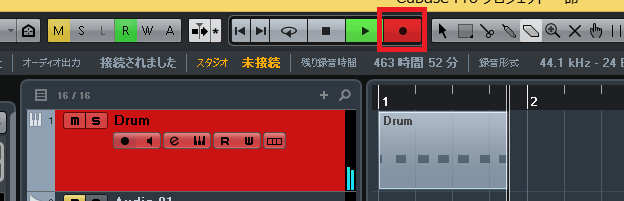
図のように、リアルタイムでドラムを録音する方法もあります。
これだと、鍵盤で弾くので、手軽に自然な強弱がつけられます。

鍵盤を持っていない方は、バーチャルキーボードを使って、パソコンのキーでも録音できます。
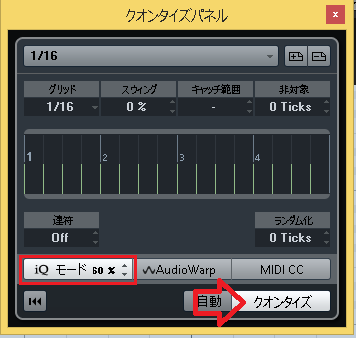
録音後は、演奏で得た音の強弱を活かしながら、クオンタイズでタイミング調整を行います。
この方法については、下記の記事を参考にして下さい。
・ベロシティが一定のドラムだと?
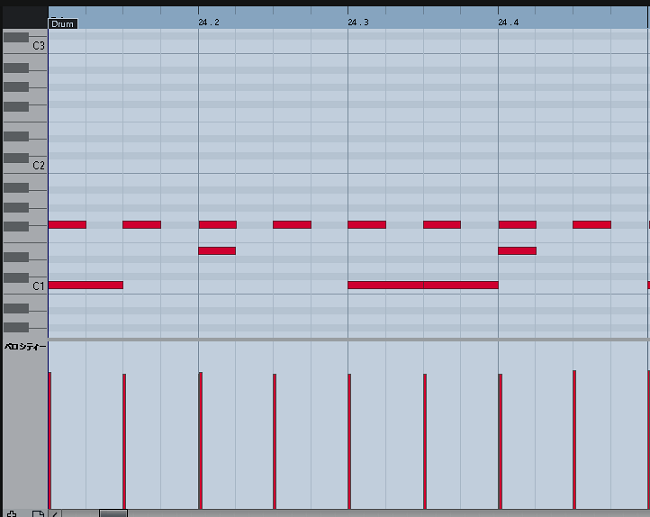
安定はしていますが、ノリのない機械的な音になってしまいます。

・まとめ
今回は、ベロシティ(音の強さ)を調整することで、ドラムに生っぽさを出す方法について解説しました。
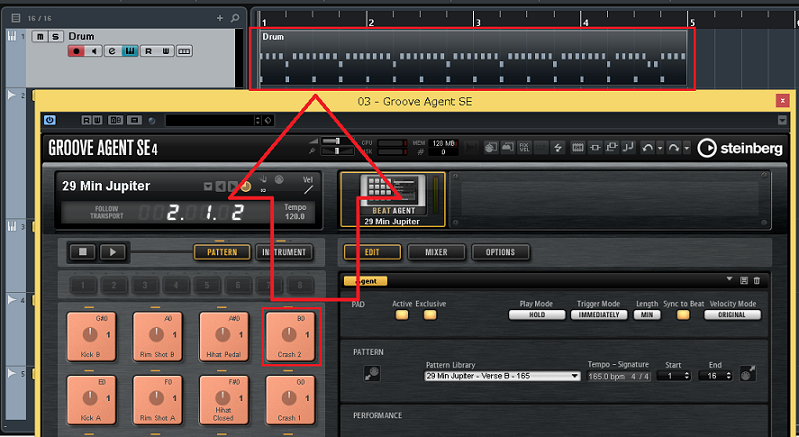
僕も使用するのですが、上の図のようにGROOVE AGENT SEなどソフトシンセのドラムパターンのサンプルを、そのまま使用することができます。
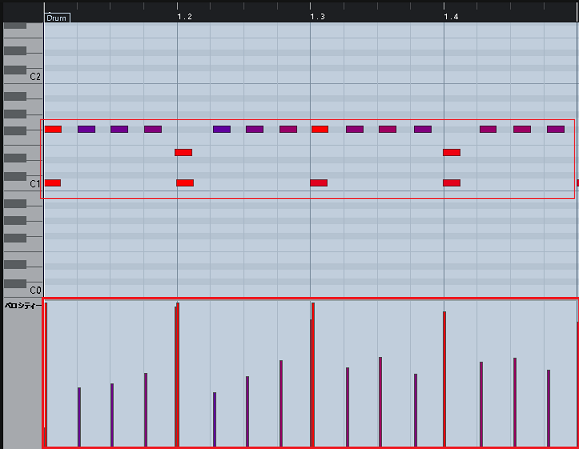
キーエディターを開いてみると、ベロシティの音の強弱もランダマイズのタイミング調整も、既に完了しています。
生っぽいドラムを作る調節の勉強にもなり、手早く作曲したい方にはオススメです!
これに関しては、下記の記事を参考にして下さい。
是非、活用してみて下さい!
最後になりますが、現在100以上の記事と動画があり初心者さんだと特に、どこからやっていけばいいのか分からずに困惑する方も多いのではないかと思います。
そこで、初心者さん向けにDTMを始めてから一曲を作れるようになるまでの、分かり易く順番に基礎を纏めた動画を無料でプレゼントしています。
是非、下記のURLから無料プレゼントを受け取って下さい!(プレゼントや動画は現在準備中)
この記事を読んだあなたが、CUBASEを使い自由に曲が作れるように応援しています!
それでは、清水でした。
最後までお読みいただき、ありがとうございました。